实验目的:使得不同广播域之间可以相互通信
搭建拓扑图如下:
1.在LSW1中,将与路由器相连的接口类型配置为TRUNK,并允许所有的VLAN通过
[LSW1]interface e0/0/5t
[LSW1-Ethernet0/0/5]port link-type trunk
[LSW1-Ethernet0/0/5]port trunk allow-pass vlan all

2.在路由器上
注意此处是VLAN 2
[AR1]interface g0/0/0.1//创建虚拟子接口
[AR1-GigabitEthernet0/0/0.1]dot1q termination vid 2//封装给vlan
[AR1-GigabitEthernet0/0/0.1]ip address 192.168.1.1 24//配置IP(网关)
[AR1-GigabitEthernet0/0/0.1]arp broadcast enable //开启arp广播

然后我们给VLAN 3 配置
[AR1]interface g0/0/0.2
[AR1-GigabitEthernet0/0/0.2]dot1q termination vid 3
[AR1-GigabitEthernet0/0/0.2]ip address 192.168.2.1 24
[AR1-GigabitEthernet0/0/0.2]arp broadcast enable
3.DHCP动态主机配置
[AR1]ip pool xixi
[AR1-ip-pool-xixi]network 192.168.1.0 mask 24
[AR1-ip-pool-xixi]gateway-list 192.168.1.1
[AR1-ip-pool-xixi]dns-list 8.8.8.8
[AR1-ip-pool-xixi]q
[AR1]interface g0/0/0.1
[AR1-GigabitEthernet0/0/0.1]dhcp select global 
[AR1]ip pool haha
[AR1-ip-pool-haha]network 192.168.2.0 mask 24
[AR1-ip-pool-haha]gateway-list 192.168.2.1
[AR1-ip-pool-haha]dns-list 8.8.8.8
[AR1-ip-pool-haha]q
[AR1]interface g0/0/0.2
[AR1-GigabitEthernet0/0/0.2]dhcp select global
4.在所有的PC上点击DHCP,点击应用在命令行这一栏输入ipconfig来查看ip地址
5.图太多我们只粘贴一个
接下来我们用PC2去ping其他的主机

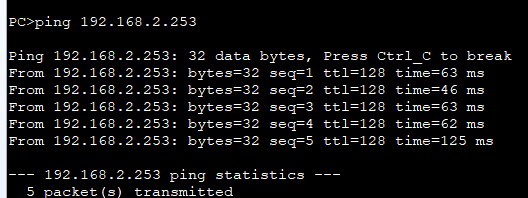
又成功了哈!!
